WordPress XML 파일: 정의 및 여는 방법
게시 됨: 2024-09-18WordPress XML 파일은 콘텐츠 제작자이자 사이트 소유자인 저에게 많은 용도로 사용됩니다. 이를 통해 사이트를 운영하고 레이아웃과 디자인을 개발하는 등 다양한 작업을 수행할 수 있습니다. WordPress XML 파일은 온라인 상점을 운영하거나 중요한 검색 엔진 최적화(SEO)를 설정하는 데 도움이 될 수 있습니다.
이 종합 가이드에서는 WordPress XML 파일이 무엇인지, 플랫폼에서 파일이 갖는 중요성 등을 안내해 드립니다. 먼저 이러한 유형의 파일이 무엇인지 살펴 보겠습니다.
WordPress XML 파일이란?
수년간 WordPress를 사용하면서 XML(eXtensible Markup Language) 파일의 다양성을 높이 평가하게 되었습니다. 이름에서 알 수 있듯이 사람이 읽을 수 있고 기계가 읽을 수 있는 형식으로 데이터를 저장하고 전송할 수 있는 마크업 언어입니다.
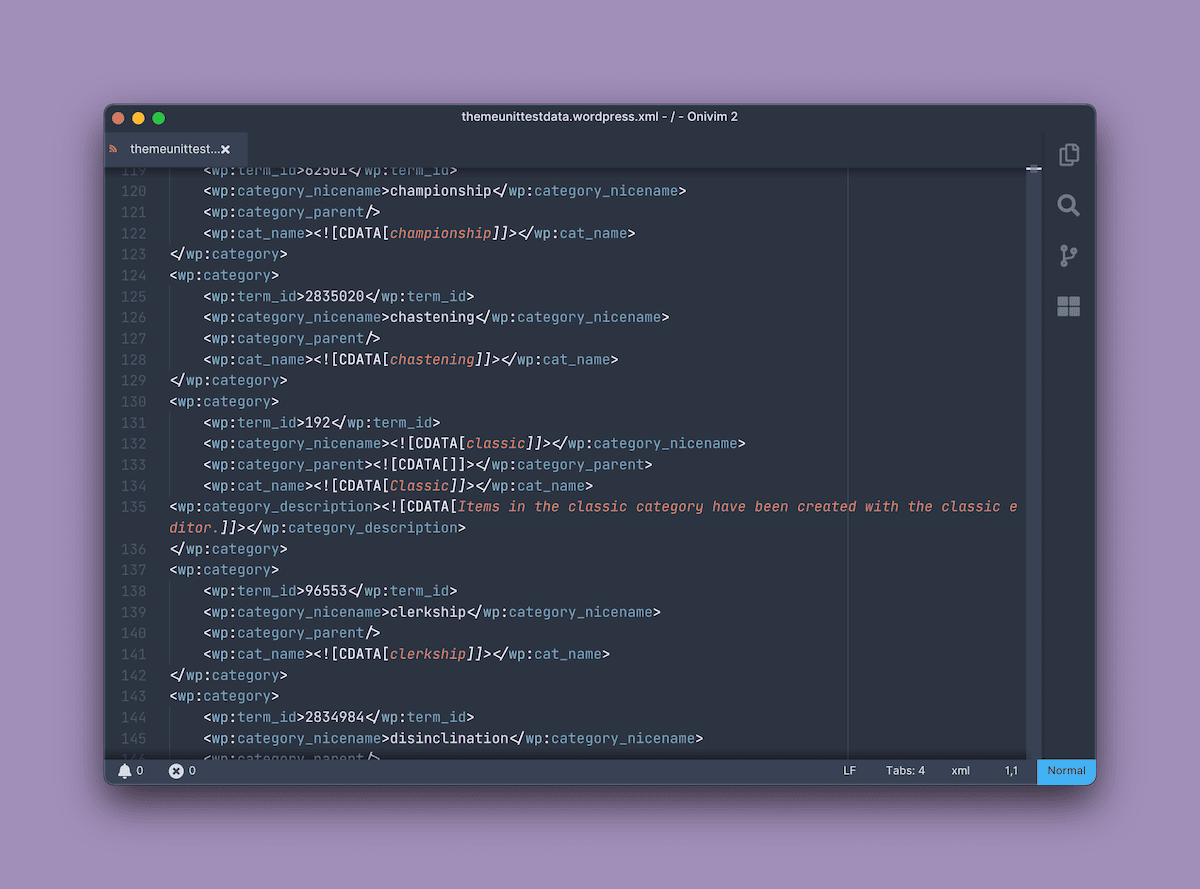
제 생각에는 XML이 HTML과 비슷하다고 생각합니다. 그러나 HTML을 사용하여 데이터를 표시하는 동안 XML은 데이터를 설명하고 구성합니다 . 이는 콘텐츠 마이그레이션, 플러그인 구성, 테마 사용자 정의와 같은 WordPress 작업에 XML을 유용하게 만듭니다.
XML 파일을 사용하는 것은 애플리케이션에서 JSON을 사용하는 것과 매우 유사합니다. WordPress의 경우 사이트 관리 및 데이터 전송의 다양한 측면에서 중요한 역할을 합니다.
WordPress에서 XML을 사용하면 얻을 수 있는 이점
WordPress와 관련된 다른 형식에 비해 XML을 사용하면 몇 가지 장점이 있습니다. 우선, XML은 복잡한 데이터에 대한 명확한 구조를 제공하므로 WordPress 내보내기에 유용합니다. 또한 필요에 따라 특정 WordPress 플러그인이나 테마에 대한 사용자 정의 XML 구조를 만들 수 있습니다.
실용적인 용도로 XML은 WordPress에 매우 적합합니다.
- 호환성. 다양한 플러그인과 테마는 XML 파일을 읽을 수 있으므로 다른 WordPress 설치 또는 다른 플랫폼 간의 데이터 전송이 더 원활해집니다.
- 가독성. 일부 데이터 형식과 달리 XML 파일을 열고 내용을 이해할 수 있으므로 문제를 해결해야 할 때 도움이 됩니다.
- 효력. WordPress 콘텐츠를 마이그레이션할 때 데이터 무결성을 보장하는 스키마에 대해 XML 문서의 유효성을 검사할 수 있습니다.
이러한 장점은 WordPress XML 파일이 다양한 작업에 유용하다는 것을 의미합니다.
WordPress에서 XML 파일의 일반적인 사용
WordPress를 사용할 때 XML을 많이 접하게 될 것입니다. 읽기 쉬운 형식과 간단한 사용자 정의 덕분에 다양한 영역에서 언어를 찾을 수 있습니다.
- 콘텐츠 마이그레이션 : WordPress에서는 WXR(WordPress eXtended RSS) 형식을 사용하여 콘텐츠를 가져오고 내보냅니다. WXR은 모든 WXR 파일이 XML이라는 점에서 XML의 하위 집합이지만 그 반대는 아닙니다.
- 플러그인 구성 . 일부 플러그인은 XML 파일을 사용하여 복잡한 구성 설정을 저장합니다.
- 테마 사용자 정의. 때로는 XML을 사용하여 클래식 테마에서 사용자 정의 게시물 유형, 분류 또는 위젯 영역을 정의할 수 있습니다.
- 콘텐츠 피드 . WordPress는 블로그 게시물 및 사용자 댓글에 대해 XML 형식으로 신디케이트된 콘텐츠 피드를 생성합니다.
- 사이트맵을 생성하는 중입니다. XML은 사이트맵이 사용할 마크업 언어입니다. 나중에 이를 달성하는 방법과 플러그인이 최선의 선택이 될 수 있는 이유에 대해 논의하겠습니다.
- API 상호 작용 : 일부 외부 서비스는 XML 기반 API를 사용하여 WordPress와 상호 작용합니다.
나중에 이러한 측면 중 몇 가지를 살펴보겠지만 그 전에 먼저 XML 파일의 구조와 이를 사용하여 작업하는 방법을 보여주고 싶습니다.
WordPress XML 파일의 구조
나는 XML 구조를 세 가지 측면으로 이해합니다. 먼저 요소 입니다. 이는 XML의 구성 요소입니다. WordPress에서는 <item> , <title> 또는 <content> 와 같은 요소를 자주 볼 수 있습니다.
<post>
<title>My First Blog Post</title>
<content>Welcome to my WordPress blog!</content>
</post>
여기에서 속성은 해당 요소에 대한 추가 정보를 제공합니다. 예를 들어 WordPress 내보내기 파일은 post_type 또는 status 사용할 수 있습니다.
<wp:post_type post_type="post" status="publish">
<title>My First Blog Post</title>
</wp:post_type>
마지막으로 요소에 포함된 날짜는 값 입니다. 실제적으로 이는 요소 사이에 있는 모든 것이 됩니다.
<title>My First Blog Post</title>
XML 파일 상단에는 다음과 같은 선언이 있을 수 있습니다.
<?xml version="1.0" encoding="UTF-8"?>
이는 단순히 파일이 사용하는 XML 버전과 인코딩을 지정합니다. 해당 언어의 <!DOCTYPE html> 선언과 유사합니다.
WordPress XML 파일을 열고 편집하는 방법
WordPress 내에서 XML 파일을 열 수 있는 몇 가지 방법이 있습니다. 일부는 다른 것보다 낫기 때문에 파일에 대해 많은 작업을 수행해야 하는 경우가 아니면 가장 간단한 방법을 선택하는 경향이 있습니다. 나에게 이것은 텍스트 편집기입니다. Mac의 TextEdit은 다음과 같습니다.
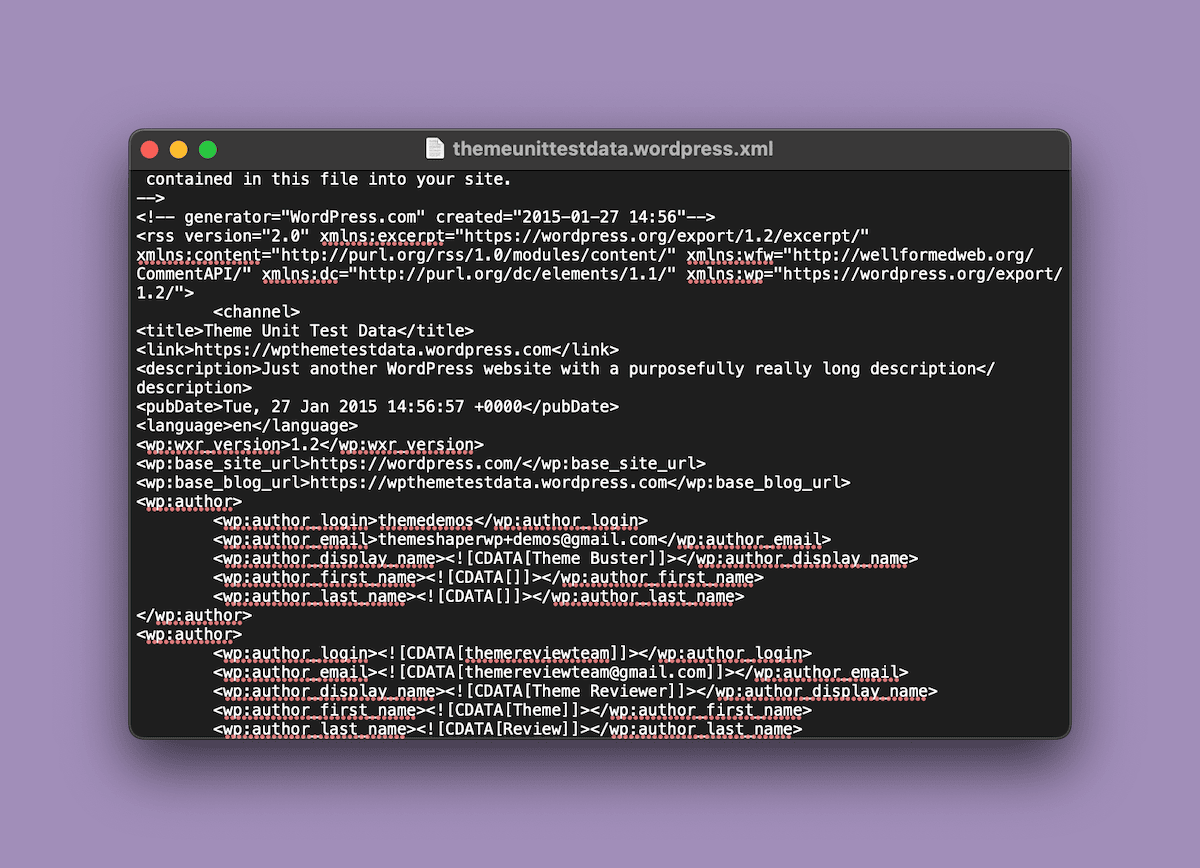
Windows에서 작업하는 경우 메모장도 마찬가지로 좋습니다. 때로는 JetBrains의 PhpStorm과 같은 전용 코드 편집기에서 XML을 열 수도 있습니다.
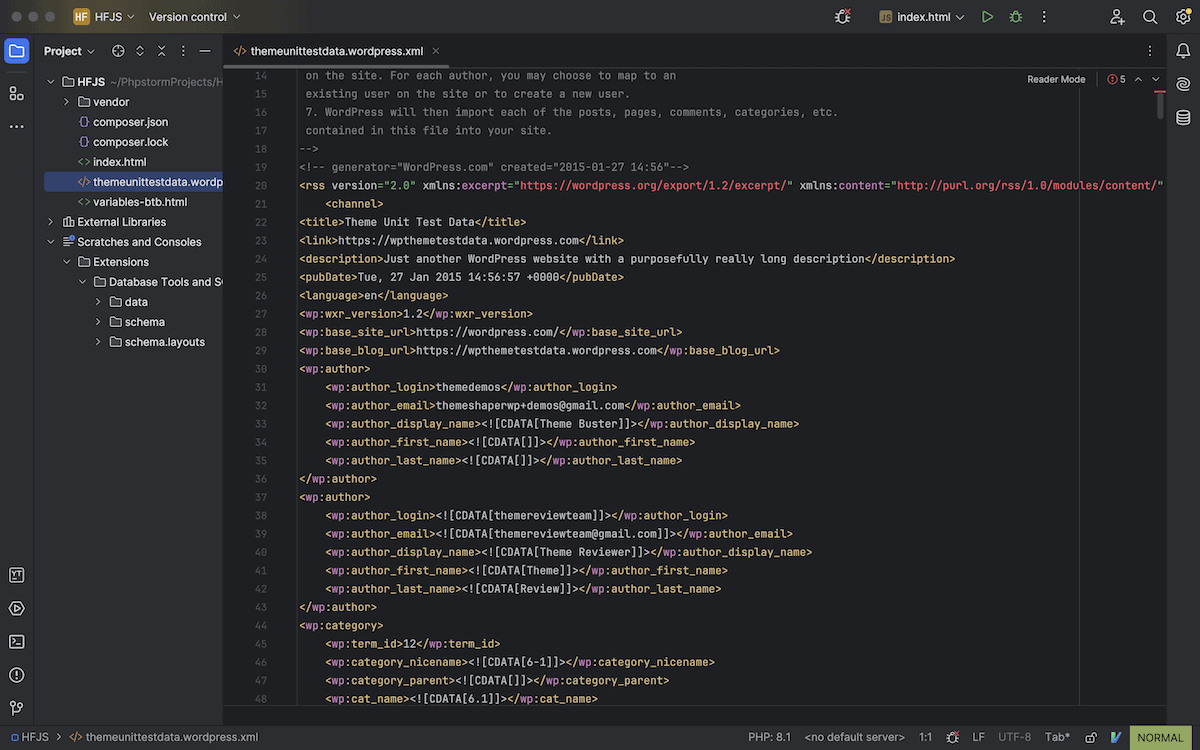
파일 구조(또는 '트리')를 빠르게 보려면 파일을 웹 브라우저 창으로 끌어서 놓습니다.
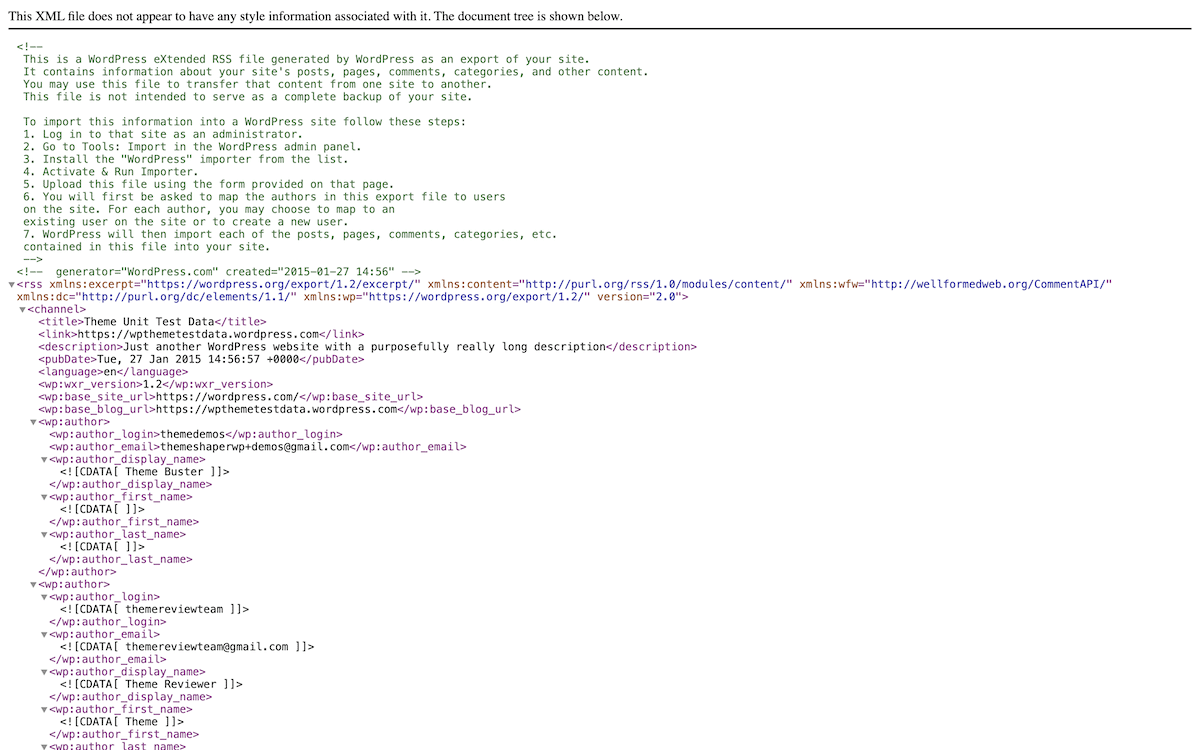
XMLSpy 또는 Oxygen XML Editor와 같은 다른 전용 XML 편집기가 있습니다. 그러나 나는 이것들을 거의 사용하지 않습니다. WordPress 관련 작업의 경우 나에게 큰 가치가 없습니다.

나는 WordPress용 XML 파일을 편집할 때 몇 가지 모범 사례를 기억하고 따르려고 노력합니다.
- 항상 원본 XML 파일의 백업을 만드십시오.
- 해당 특정 마크업을 사용하지 않더라도 WXR 형식을 읽을 수 있는 도구를 선택하십시오.
- 변경한 후에는 항상 XML의 유효성을 검사하여 오류를 포착합니다.
- 특수문자로 처리하겠습니다. 예를 들어 콘텐츠에 특수 문자를 포함할 때 엔터티 참조(예:
&for &)를 사용하겠습니다. - 영어가 아닌 콘텐츠와 관련된 문제를 방지하려면 올바른 인코딩(일반적으로 UTF-8)으로 파일을 저장하십시오.
JavaScript, PHP, CSS 및 HTML 파일을 사용하는 웹 개발 프로젝트로 작업하지 않는 한, 단순히 텍스트 편집기에서 열겠습니다. 또한 Sublime Text나 제가 개인적으로 좋아하는 Onivim2와 같은 더 가벼운 코드 편집기를 사용해 살펴볼 수도 있습니다. 그것은 모두 응용 프로그램과 나의 특정 요구 사항에 따라 다르며, 현재 작업을 결정할 때 옵션이 유용합니다.
WordPress XML 파일 작업: 3가지 사용 사례
나는 WordPress에서 XML을 사용하는 몇 가지 일반적인 방법을 보여주고 싶습니다. 다음은 제가 업무의 일부로 강조할 가치가 있을 정도로 매우 자주 또는 충분히 수행하는 모든 작업입니다.
- 테마 단위 테스트 데이터 가져오기
- 콘텐츠 마이그레이션
- XML 사이트맵 만들기
다양한 방법으로 도움이 될 수 있으므로 가져오기부터 시작해 보겠습니다.
테마 단위 테스트 데이터 및 플러그인 데이터 가져오기
WordPress의 테마 단위 테스트 데이터는 사이트 콘텐츠를 작성할 필요 없이 디자인이나 레이아웃이 어떻게 보이는지 측정하는 데 필수적인 방법입니다. 이는 본질적으로 더미 데이터이며 일반적인 콘텐츠 형식 및 유형을 테스트하는 목적으로도 사용됩니다.
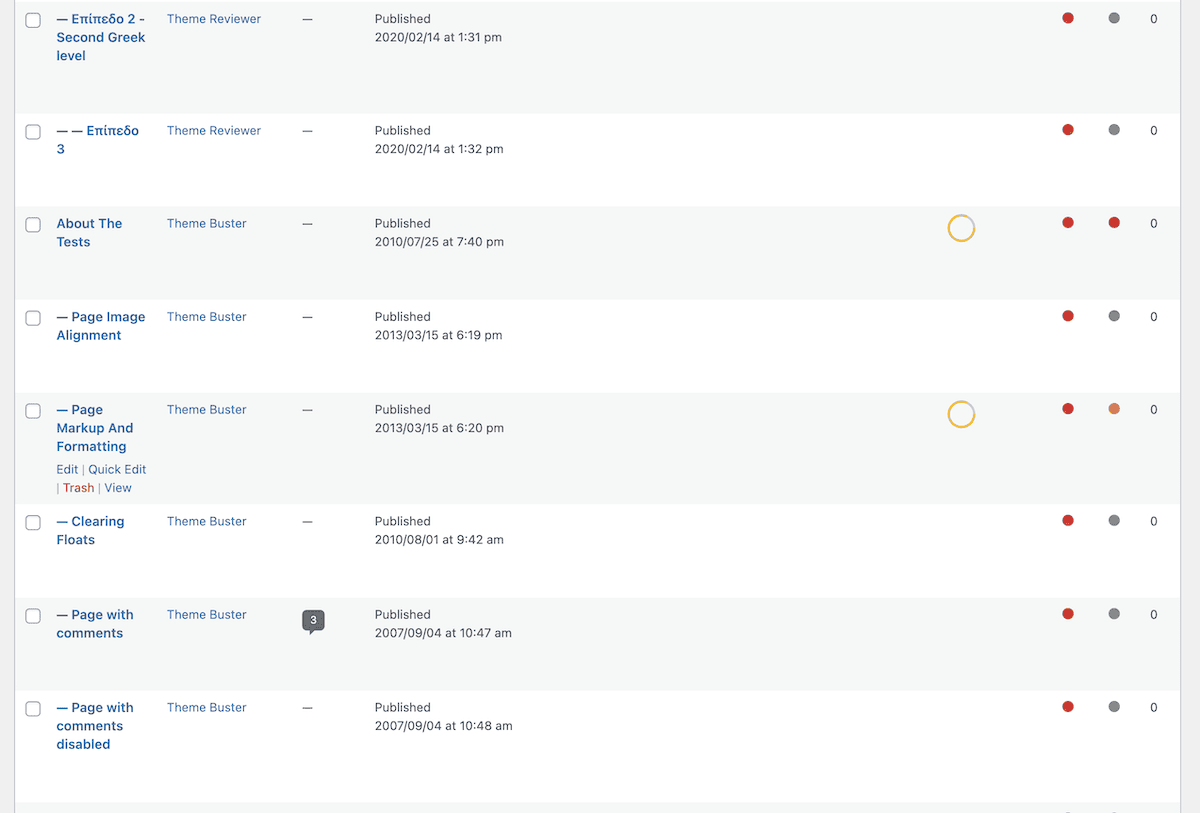
WordPress 테마 개발자는 테마가 다양한 유형의 콘텐츠에서 올바르게 작동하는지 확인하기 위해 이 기능이 필요합니다. 다행히도 이를 설정하는 데 특별한 타사 도구가 필요하지 않습니다. 저는 이 데이터를 가져올 때 기존 콘텐츠와의 충돌을 피하기 위해 항상 새로운 WordPress 설치를 생성하도록 선택합니다.
먼저 WordPress GitHub 저장소에서 데이터를 다운로드합니다.
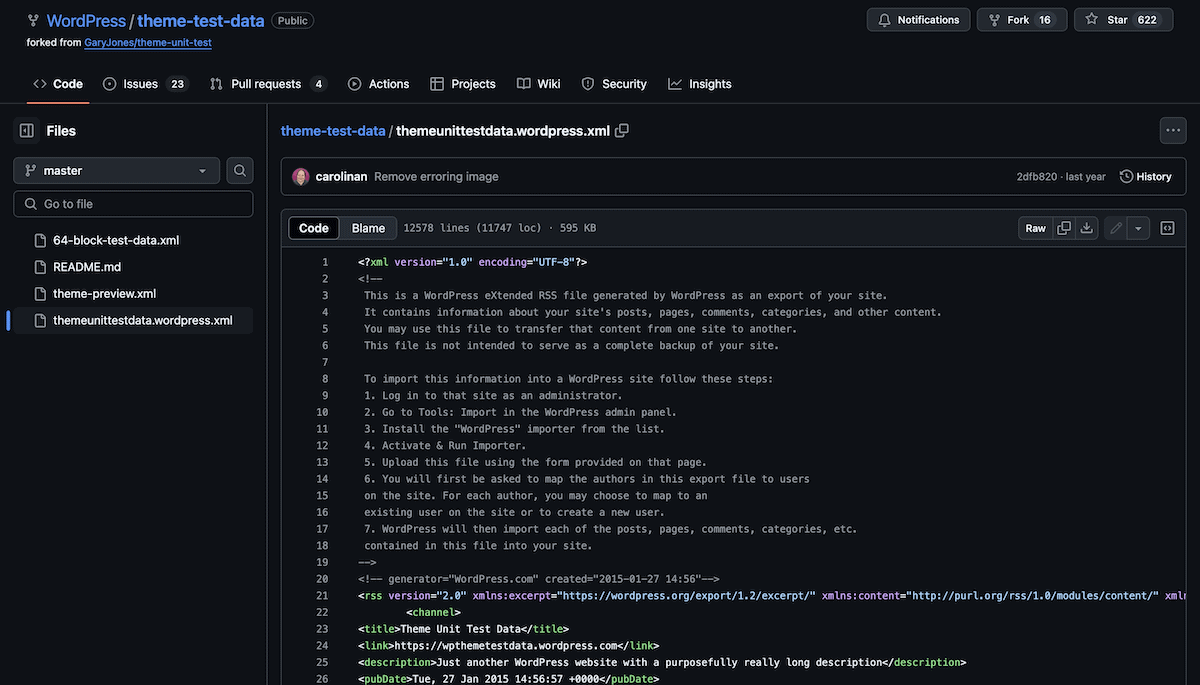
거기에서 WordPress에 로그인하고 도구 > 가져오기 화면으로 이동합니다. 그러면 사이트로 데이터를 가져오는 옵션 목록이 표시됩니다. XML 데이터의 경우 표준 WordPress Importer 플러그인입니다.
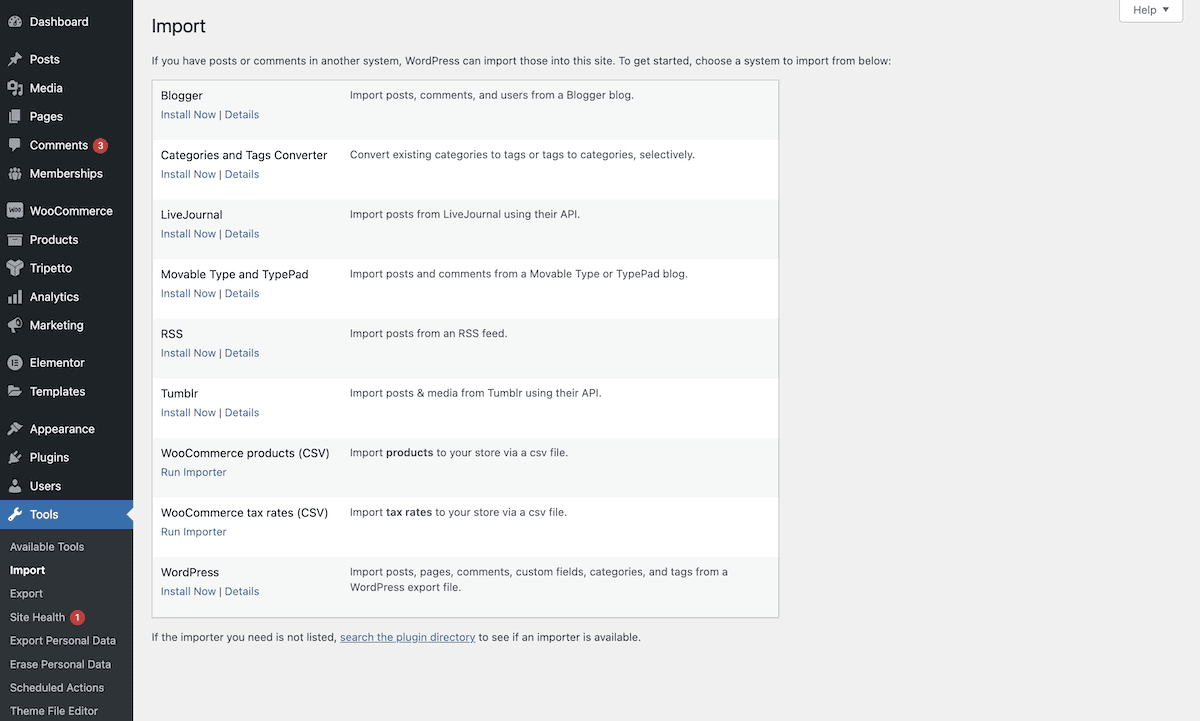
여기에서 컴퓨터에서 XML 파일을 선택하고 파일 업로드 및 가져오기 버튼을 클릭하세요. 여기에서 콘텐츠 작성자를 지정하고 첨부 파일을 가져오도록 선택하는 등의 작업을 수행해야 합니다.

확인하면 WordPress에서 XML이 참조하는 모든 데이터를 가져옵니다.
WooCommerce와 같은 많은 플러그인은 데이터 이식성을 위해 XML을 사용합니다. 이는 또한 테마에 대한 유사한 접근 방식으로 테스트 데이터를 제공합니다. Yoast SEO와 같은 다른 플러그인에는 가져오기 및 내보내기를 위한 사용자 정의 방법이 있습니다.
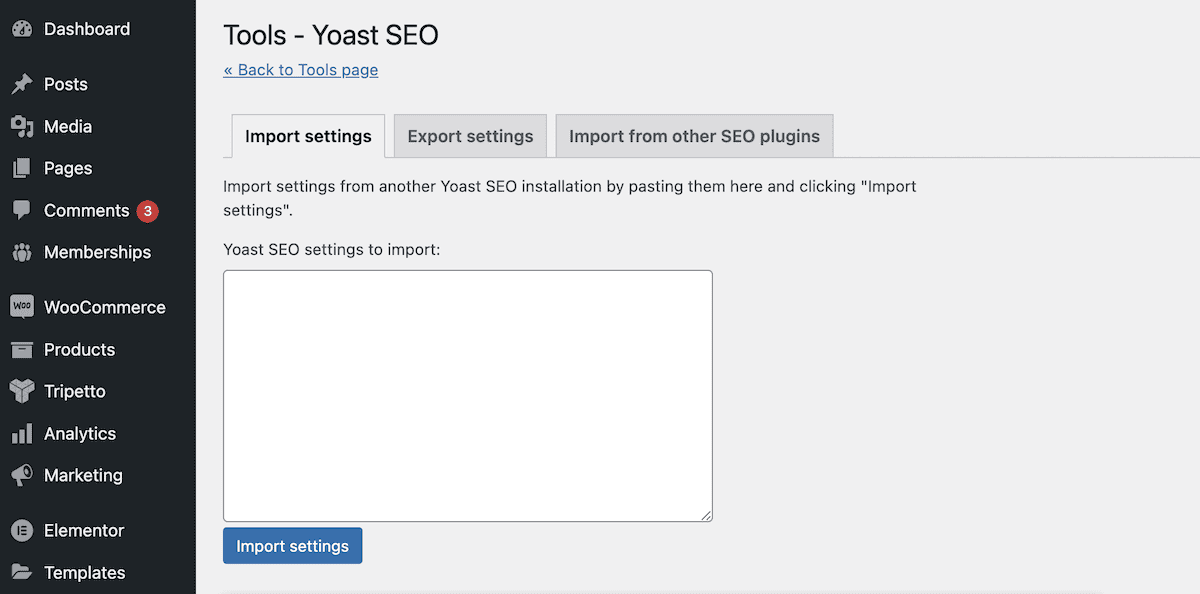
이는 아마도 XML 작업의 가장 복잡한 구현일 것입니다. 여기의 프로세스는 플랫폼의 다른 영역으로 추정할 수 있는 프로세스입니다.
XML을 사용하여 WordPress 콘텐츠 마이그레이션
WordPress 웹사이트를 마이그레이션하려면 항상 플러그인을 사용하는 것이 좋습니다. 그러나 선택한 도구에 따라 XML 내보내기 및 가져오기를 수행해야 할 수도 있습니다. 이는 마이그레이션 시 항상 발견되지 않는 미디어 파일과 같은 요소에 대한 것입니다.
소스 사이트에서 도구 > 내보내기 화면으로 이동합니다. 여기에는 많은 선택 사항이 있지만 이 예에서는 All content를 선택합니다.
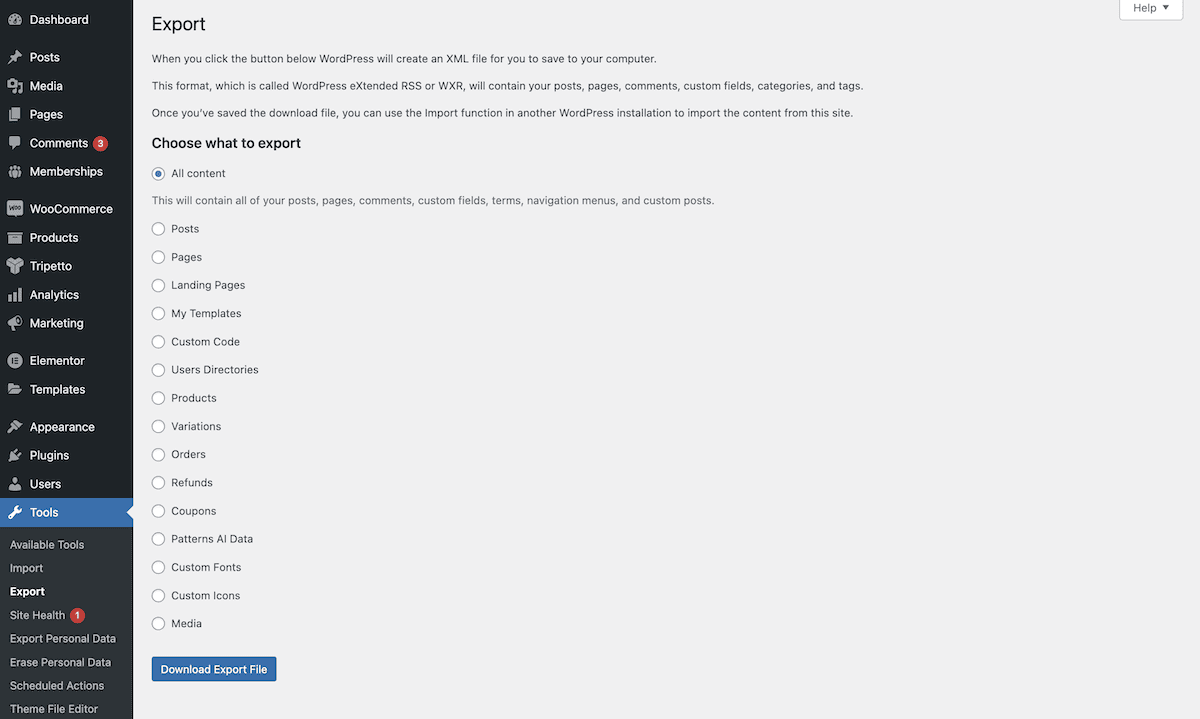
내보내기 파일 다운로드를 클릭하면 필요한 작업이 수행됩니다. 거기에서 대상 사이트의 도구 > 가져오기 화면으로 이동하여 WordPress 옵션을 선택하세요. 여기에서는 테마 단위 테스트 데이터에 대해 수행한 것과 유사한 가져오기를 수행합니다.
대규모 사이트의 경우 가져오기 프로세스 중 시간 초과를 방지하려면 내보내기를 더 작은 XML 파일(예: 게시물 유형별로)로 분할하는 것이 좋습니다.
XML 사이트맵 생성 및 관리
XML 사이트맵은 검색 엔진이 사이트 구조를 이해하는 데 도움이 되므로 SEO에 매우 중요합니다. 이상적인 접근 방식은 아니지만 텍스트 편집기와 XML 지식을 사용하여 수행할 수 있는 작업입니다. 수동으로 편집하지 않고도 이를 달성할 수 있는 방법이 많기 때문입니다.
예를 들어 XML 사이트맵을 빠르게 생성할 수 있는 온라인 생성기가 있습니다.
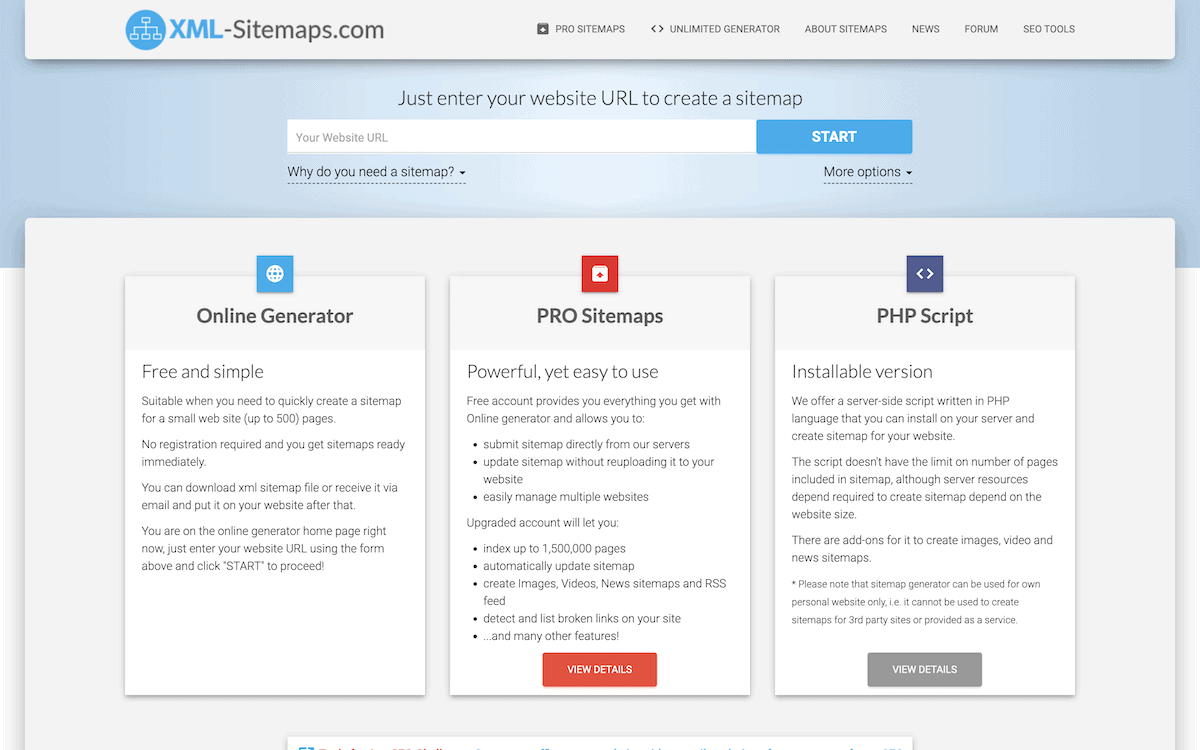
WordPress에는 이 작업도 수행할 수 있는 플러그인이 있습니다. 예를 들어 Yoast SEO를 사용하는 경우 버튼 클릭만으로 이 작업을 수행할 수 있습니다(다른 여러 작업 중에서).
간단히 말해서, XML 사이트맵을 만드는 것이 시간을 유용하게 사용할 것이라고 생각한다면 WordPress 플러그인이 무엇을 제공할 수 있는지 살펴보고 다른 비즈니스에 중요한 작업에 시간을 할애할 것입니다.
결론
WordPress XML 파일은 생태계의 필수적인 부분입니다. 콘텐츠 마이그레이션, 테마 및 플러그인 구성, 데이터 이동에 중요한 역할을 합니다. XML 파일 작업 방법을 이해하면 사이트 데이터 관리 방법에 대한 새로운 가능성이 열릴 수 있습니다.
일반적으로 텍스트 편집기와 전용 플러그인을 사용하여 XML 파일을 가져오는 것이 일상적인 접근 방식입니다. 해당 파일을 편집할 수 있는 다른 옵션도 많이 있습니다. 가장 최적의 접근 방식을 찾으려면 사용 사례에 필요한 문서를 참조하는 것이 좋습니다.
WordPress XML 파일에 대해 질문이 있습니까? 아래 댓글 섹션에서 듣고 싶습니다!
